Linux là một trong những hệ điều hành linh hoạt nhất mà bạn có thể sử dụng ngày nay. Từ giao diện đến các chức năng bên trong, bạn có thể tùy chỉnh hầu như mọi thứ trên PC Linux. Sau đây là một số chương trình đơn giản nhưng mạnh mẽ mà bạn có thể sử dụng để cải thiện trải nghiệm Linux của mình.
1. Caffeine
Caffeine là một chương trình cực kỳ nhẹ giúp desktop của bạn không chuyển sang chế độ Sleep. Nó hoạt động với tất cả các môi trường desktop chính và thậm chí có thể ngăn screensaver của bạn load. Điều này khiến nó trở thành một công cụ vô giá đối với những người muốn desktop của mình luôn bật.
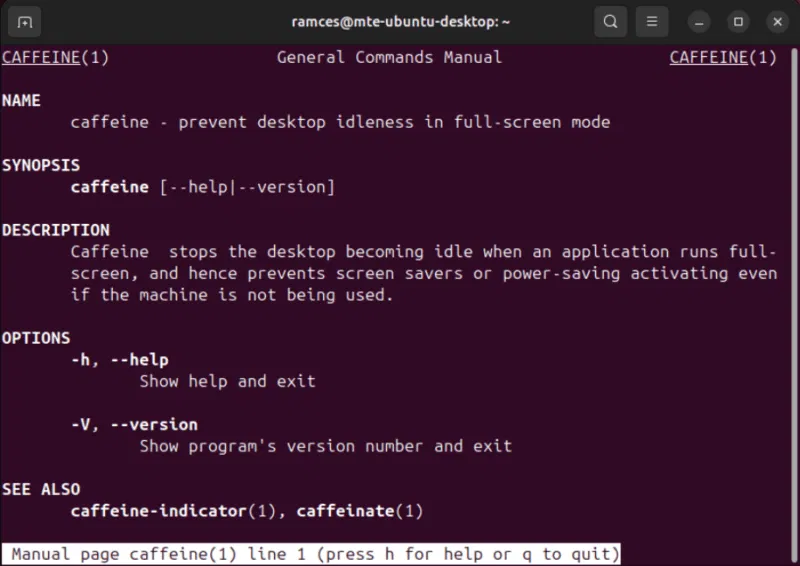
Một tính năng được yêu thích ở Caffeine là nó đi kèm với một vài công cụ để quản lý trạng thái hiển thị. Caffeine-indicator thêm một khay hệ thống, cho phép bạn bật/tắt tiện ích trên desktop. Trong khi đó, Caffeinate cung cấp cho bạn một bộ đếm thời gian mà bạn có thể sử dụng để tắt chương trình trong một khoảng thời gian nhất định.
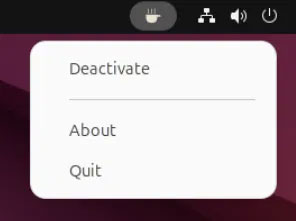
2. Redshift
Bạn nhìn chằm chằm vào màn hình máy tính hầu hết thời gian làm việc trong ngày. Việc nhìn chằm chằm liên tục vào màn hình này có thể dẫn đến mỏi mắt và đau nửa đầu, đặc biệt là trong môi trường thiếu sáng.
Một cách để khắc phục điều này là sử dụng Redshift. Đây là một tiện ích đơn giản giúp thêm tông màu đỏ vào desktop, giúp mắt dễ chịu hơn trong các phiên làm việc kéo dài.
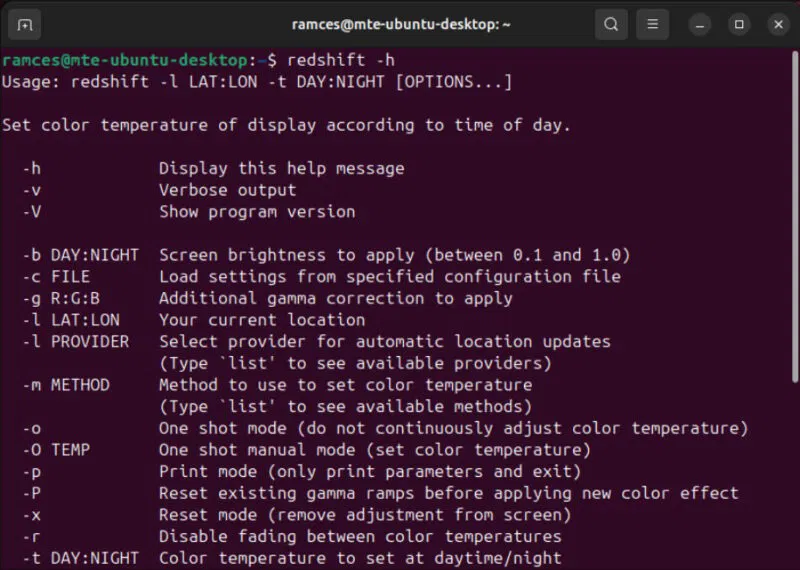
Redshift cũng cung cấp một loạt các tính năng tiện lợi. Ví dụ, nó có thể điều chỉnh cường độ màu tùy thuộc vào thời gian tại vị trí hiện tại của bạn. Nó cũng có thể kết nối với cài đặt kiểm soát độ sáng của hệ thống, giúp nó liền mạch và dễ sử dụng hơn.
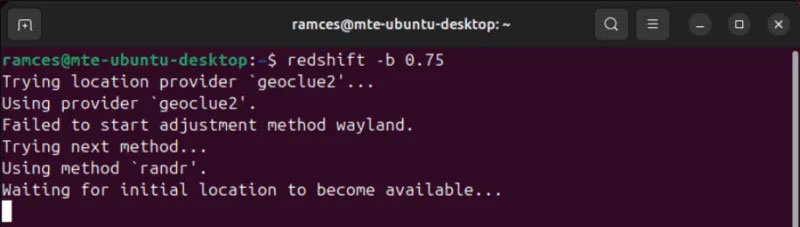
Lưu ý: Redshift hiện chỉ hỗ trợ môi trường desktop dựa trên X11. Đối với các thiết lập dựa trên Wayland, hãy xem gammastep. Đây là nhánh trực tiếp của Redshift cung cấp khả năng tương thích rõ ràng với Wayland DE.
3. Unclutter
Con trỏ chuột là một phần quan trọng của mọi desktop Linux. Tuy nhiên, có những trường hợp con trỏ chuột có thể cản trở các phiên desktop của bạn. Theo kinh nghiệm, điều này thường xảy ra khi viết bản nháp và làm công việc đồ họa.
Unclutter là một chương trình kín đáo ẩn con trỏ chuột của bạn bất cứ khi nào bạn không sử dụng.
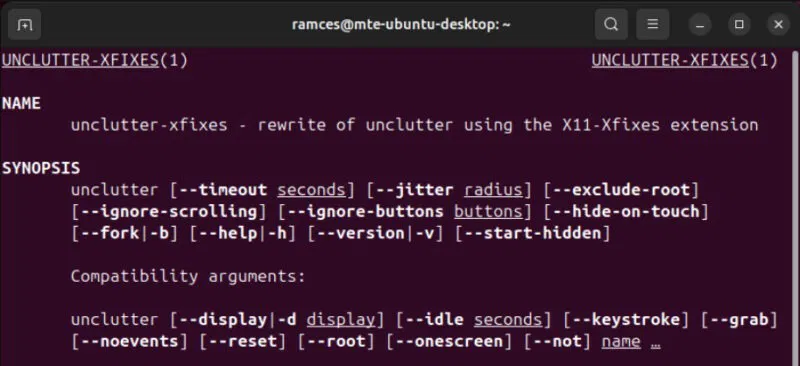
Unclutter đi kèm với một số tính năng cho phép bạn tùy chỉnh cách ẩn con trỏ. Ví dụ, flag -idle điều chỉnh thời gian mà công cụ sẽ chờ trước khi ẩn con trỏ. Mặt khác, flag -onescreen hạn chế unclutter chỉ hiển thị một màn hình duy nhất.
Lưu ý: Unclutter hoàn toàn là một công cụ CLI. Không có giao diện đồ họa cho desktop.
4. Pv
Pv là một công cụ nhỏ và độc đáo có thể truyền dữ liệu qua UNIX pipe. Nó hoạt động bằng cách tự bao bọc các lệnh hiện có trong chuỗi và in thông lượng, tốc độ và thời lượng của tác vụ hiện tại. Điều này cho phép bạn xem xét hệ thống của mình tốt hơn, cung cấp thông tin chi tiết về nơi cần cải thiện lệnh shell của bạn.

Một tính năng mà mọi người thực sự thích ở Pv là bạn có thể chạy nhiều phiên bản trong một UNIX pipe duy nhất. Điều này cho phép bạn kiểm tra mọi bước của chuỗi, giúp chẩn đoán các sự cố tiềm ẩn dễ dàng hơn nhiều. Ví dụ, lệnh sau: tar cvzf - ./*.mp3 | (pv -ptrb > music.tar.gz) sử dụng pv để cung cấp hình ảnh trực quan về tiến trình nén file lưu trữ.
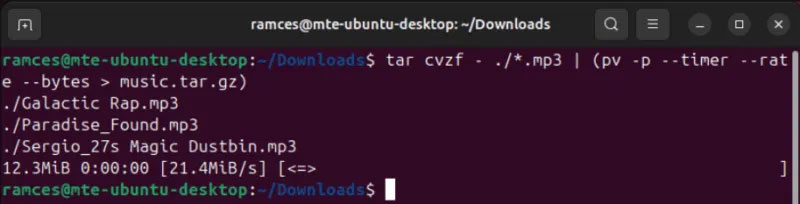
5. Fzf
Fzf là một công cụ lọc mạnh mẽ để đọc và tìm kiếm danh sách trong Linux. Là một tiện ích lọc, fzf hoạt động tốt nhất khi bạn ghép nối nó với các UNIX pipe. Nó đọc dữ liệunhận được từ đầu vào chuẩn và in lựa chọn của bạn trên đầu ra chuẩn. Điều này làm cho nó có giá trị để tạo menu tùy chỉnh và lời nhắc tìm kiếm cơ bản cho các shell script của bạn.
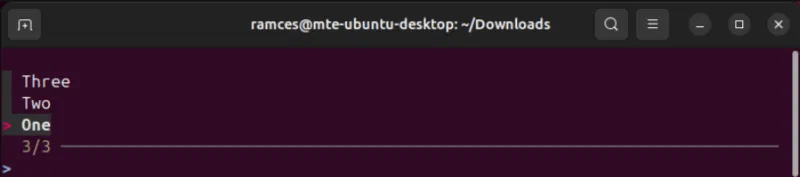
6. Clipmenu
Một trong những điều khiến mọi người thất vọng nhất khi sử dụng Linux là di chuyển dữ liệu từ các nguồn khác nhau. Nguyên nhân là do các desktop truyền thống, chẳng hạn như X11 và Wayland, chỉ có thể chứa một copy buffer tại một thời điểm. Điều này dẫn đến "việc sắp xếp clipboard vụng về" khi bạn tạo một file tạm thời chứa các đoạn clipboard của mình để sử dụng sau.
Clipmenu là một công cụ cung cấp trình quản lý clipboard đơn giản và dễ sử dụng cho Linux. Về cơ bản, nó sử dụng một daemon nền và một chương trình trợ giúp để hiển thị các copy buffer của nó. Không giống như các giải pháp khác, Clipmenu hoàn toàn không phụ thuộc vào hệ thống, nghĩa là bạn có thể sử dụng nó trên bất kỳ desktop Linux và trình quản lý cửa sổ nào.
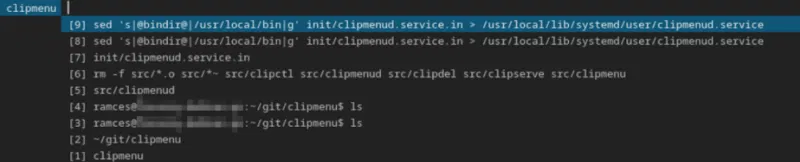
7. Fusuma
Fusuma là một tiện ích cơ bản bổ sung các cử chỉ trackpad trực quan vào Linux. Nó cho phép bạn điều khiển desktop bằng các cử chỉ đa chạm quen thuộc như "vuốt bằng hai ngón tay" và "chụm và zoom". Là một người thỉnh thoảng sử dụng máy tính xách tay, điều này thực sự hữu ích trong việc giúp máy tính làm việc của bạn dễ sử dụng hơn.
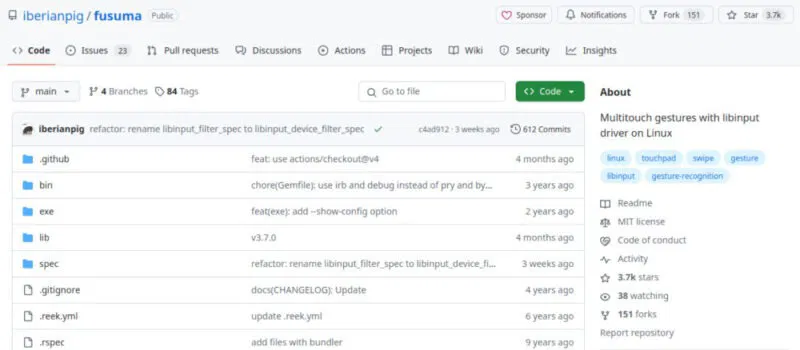
8. Cowsay
Cuối cùng, không phải tất cả các tiện ích trong Linux đều tập trung vào việc hợp lý hóa những chức năng và năng suất. Một số chỉ cung cấp sự thú vị thuần túy. Cowsay là một công cụ CLI kỳ quặc lấy văn bản đầu vào của bạn và cho phép một con bò ASCII nói ra.
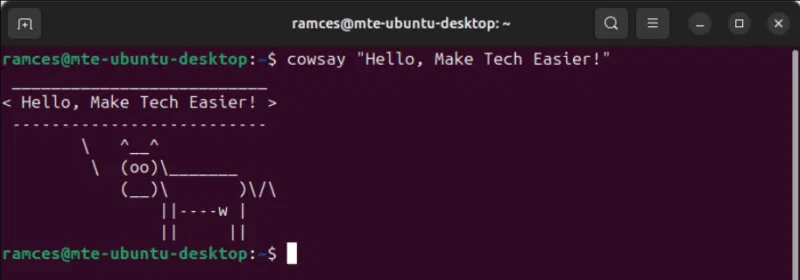
Học một số tiện ích nhỏ tốt nhất trong Linux chỉ là bước khám phá hệ điều hành này. Hãy tìm hiểu sâu hơn về những gì bạn có thể làm với thế giới đa dạng và tuyệt vời này bằng cách xem một số công cụ terminal tốt nhất cho Linux hiện nay.
 Công nghệ
Công nghệ  AI
AI  Windows
Windows  iPhone
iPhone  Android
Android  Học IT
Học IT  Download
Download  Tiện ích
Tiện ích  Khoa học
Khoa học  Game
Game  Làng CN
Làng CN  Ứng dụng
Ứng dụng 



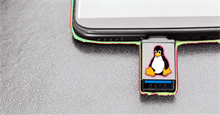














 Linux
Linux  Đồng hồ thông minh
Đồng hồ thông minh  macOS
macOS  Chụp ảnh - Quay phim
Chụp ảnh - Quay phim  Thủ thuật SEO
Thủ thuật SEO  Phần cứng
Phần cứng  Kiến thức cơ bản
Kiến thức cơ bản  Lập trình
Lập trình  Dịch vụ công trực tuyến
Dịch vụ công trực tuyến  Dịch vụ nhà mạng
Dịch vụ nhà mạng  Quiz công nghệ
Quiz công nghệ  Microsoft Word 2016
Microsoft Word 2016  Microsoft Word 2013
Microsoft Word 2013  Microsoft Word 2007
Microsoft Word 2007  Microsoft Excel 2019
Microsoft Excel 2019  Microsoft Excel 2016
Microsoft Excel 2016  Microsoft PowerPoint 2019
Microsoft PowerPoint 2019  Google Sheets
Google Sheets  Học Photoshop
Học Photoshop  Lập trình Scratch
Lập trình Scratch  Bootstrap
Bootstrap  Năng suất
Năng suất  Game - Trò chơi
Game - Trò chơi  Hệ thống
Hệ thống  Thiết kế & Đồ họa
Thiết kế & Đồ họa  Internet
Internet  Bảo mật, Antivirus
Bảo mật, Antivirus  Doanh nghiệp
Doanh nghiệp  Ảnh & Video
Ảnh & Video  Giải trí & Âm nhạc
Giải trí & Âm nhạc  Mạng xã hội
Mạng xã hội  Lập trình
Lập trình  Giáo dục - Học tập
Giáo dục - Học tập  Lối sống
Lối sống  Tài chính & Mua sắm
Tài chính & Mua sắm  AI Trí tuệ nhân tạo
AI Trí tuệ nhân tạo  ChatGPT
ChatGPT  Gemini
Gemini  Điện máy
Điện máy  Tivi
Tivi  Tủ lạnh
Tủ lạnh  Điều hòa
Điều hòa  Máy giặt
Máy giặt  Cuộc sống
Cuộc sống  TOP
TOP  Kỹ năng
Kỹ năng  Món ngon mỗi ngày
Món ngon mỗi ngày  Nuôi dạy con
Nuôi dạy con  Mẹo vặt
Mẹo vặt  Phim ảnh, Truyện
Phim ảnh, Truyện  Làm đẹp
Làm đẹp  DIY - Handmade
DIY - Handmade  Du lịch
Du lịch  Quà tặng
Quà tặng  Giải trí
Giải trí  Là gì?
Là gì?  Nhà đẹp
Nhà đẹp  Giáng sinh - Noel
Giáng sinh - Noel  Hướng dẫn
Hướng dẫn  Ô tô, Xe máy
Ô tô, Xe máy  Tấn công mạng
Tấn công mạng  Chuyện công nghệ
Chuyện công nghệ  Công nghệ mới
Công nghệ mới  Trí tuệ Thiên tài
Trí tuệ Thiên tài